清理 photoshop 缓存的方法:重启软件:释放部分缓存空间。彻底清理:删除缓存文件所在文件夹(windows:appdata\roaming\adobe\photoshop [版本号],mac:library/application support/adobe/photoshop [版本号]),重启软件。使用“编辑”菜单中的“清除”选项:清理部分临时文件。定期清理(每月一次)缓存可保持软件最佳运行状态,避免卡顿和崩溃。

photoshop的缓存清理,说简单也简单,说复杂也复杂。这取决于你对photoshop的了解程度以及你希望清理到什么程度。简单来说,重启软件就能清理一部分缓存,但要彻底清理,就得动点真格的了。
先说说重启软件这个“简单粗暴”的方法。这就像你电脑的内存一样,重启后,大部分临时文件都会被清除,photoshop的缓存自然也会释放一部分空间。但这并不能清除所有缓存,一些顽固的缓存文件依然会留存在系统中。
要更彻底地清理,就得找到photoshop的缓存文件所在位置。这位置因操作系统和photoshop版本而异。windows系统下,缓存文件通常在用户目录下的“appdata\roaming\adobe\photoshop [版本号]”文件夹内,mac系统则在用户目录下的“library/application support/adobe/photoshop [版本号]”文件夹内。找到这个文件夹后,你会看到一堆看起来乱七八糟的文件,别慌,不用一个一个删,直接把整个文件夹里的内容都删掉就行(当然,先备份一下,以防万一)。删除后,重启photoshop,软件会自动重建缓存。
但这里有个坑,就是有些文件可能正在被photoshop使用,你无法删除。遇到这种情况,别硬来,直接关闭photoshop再试。如果还是不行,那就重启电脑,确保所有photoshop相关的进程都被关闭。
还有一种方法,是通过photoshop的“编辑”菜单里的“清除”选项来清理缓存。但这个选项清理的缓存范围比较有限,通常只清理一些临时文件,对于那些顽固的缓存文件,效果可能不太明显。
说到底,清理photoshop缓存就像大扫除,彻底清理需要花点时间和精力,但为了软件运行更流畅,偶尔来一次“大扫除”还是很有必要的。 定期清理缓存,能有效避免photoshop卡顿、崩溃等问题,保持软件的最佳运行状态。 如果你是个追求极致性能的用户,建议你定期(比如每月一次)进行彻底的缓存清理。 而对于普通用户,重启软件或者偶尔使用“清除”选项就足够了。 记住,选择适合自己的方法才是最重要的。 别为了清理缓存而耗费太多时间,得不偿失。
以上就是如何清理ps的缓存?的详细内容,更多请关注代码网其它相关文章!

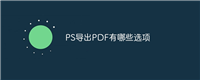

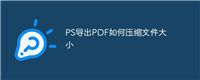



发表评论